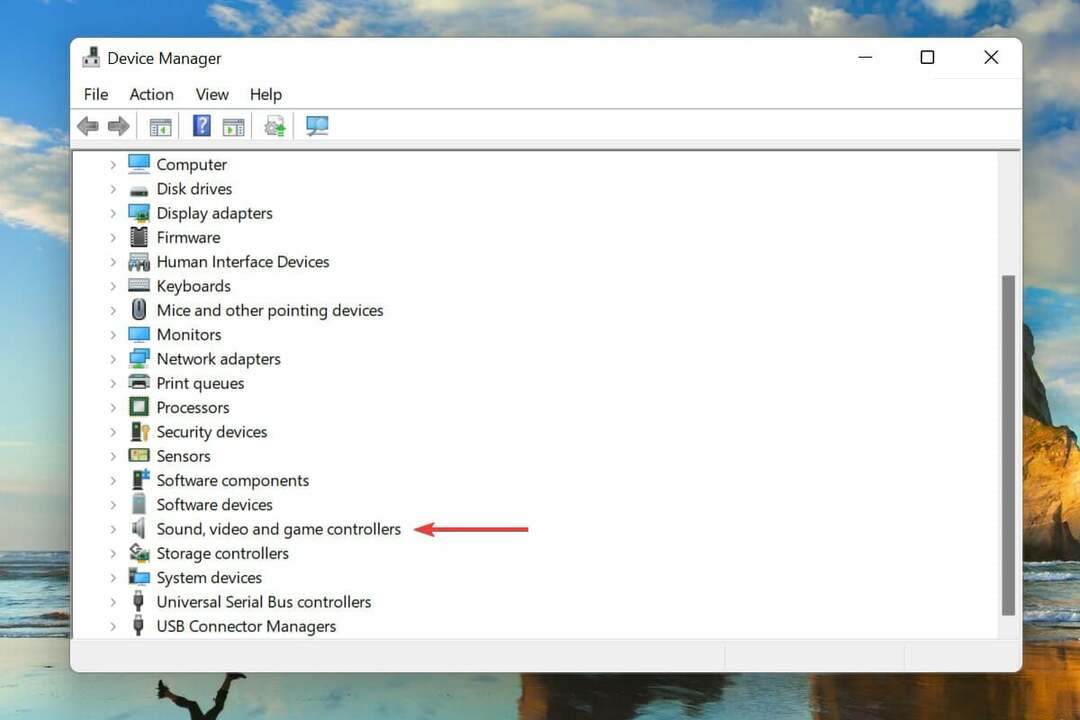Ovaj softver će održavati i pokretati upravljačke programe, čime će se zaštititi od uobičajenih računalnih pogrešaka i kvara hardvera. Provjerite sve svoje upravljačke programe u 3 jednostavna koraka:
- Preuzmite DriverFix (ovjerena datoteka za preuzimanje).
- Klik Započni skeniranje pronaći sve problematične upravljačke programe.
- Klik Ažuriranje upravljačkih programa kako biste dobili nove verzije i izbjegli kvarove u sustavu.
- DriverFix je preuzeo 0 čitatelji ovog mjeseca.
Svi želimo da naš sat u sustavu Windows 10 ili Windows 8.1 bude vrlo precizan, ali što ako želite saznati kako provjeriti točnost sata u sustavu Windows 10 ili Windows 8.1? Ova se provjera obavlja vrlo jednostavno, a tada ćete biti sigurni da vaš sat radi u najpreciznije vrijeme.
Windows 8.1 ili Windows 10 ima značajku koja se naziva Windows Time Service, a posebno je stvorena za provjeru vremena i sinkronizaciju vremena i datuma jednom u sedam dana. Provjerit ćemo točnost sata uspoređujući ga s atomskim satom i vidjeti je li precizan koliko bi trebao biti.
Provjerite u sustavu Windows 10 točnost sata: kako to učiniti?
- Otvorite sat u uređaju sa sustavom Windows 8.1 ili Windows 10 klikom ili tapkanjem po njemu na programskoj traci Windows i pustite ga da radi.
- Sada prijeđite na donju vezu kako biste prikazali aplikaciju koja ima vremensku točnost između 0,02 i 0,08 sekundi.
Pristupite aplikaciji za točnost vremena (Time.is) - Provjerite i provjerite točnost sata uspoređujući ga s atomskim satom prikazanim u gornjoj vezi.
Također možete prilagoditi svoj sat tako što ćete izmijeniti Internet Time Server na sljedeći način:
- Dvaput kliknite ili dodirnite vrijeme prikazano na traci zadataka sustava Windows 8.1 ili Windows 10.
- Kliknite lijevu tipku miša ili dodirnite "Promjena postavki datuma i vremena".
- Kliknite lijevu tipku ili dodirnite karticu "Internet Time" koja se nalazi na gornjoj strani prozora.
- Kliknite lijevu tipku ili dodirnite "Promijeni postavke".
- Imate tamo, pored "Poslužitelj" padajući izbornik na kojem možete odabrati vremenski poslužitelj kako vam odgovara.
- Nakon što odaberete poslužitelj, možete kliknuti lijevom tipkom miša ili dodirnuti gumb "U redu" i zatvoriti prozore koje ste otvorili.
- Provjerite i pogledajte kako točnost vašeg sata radi s drugim vremenskim poslužiteljem uspoređujući ga sa satom objavljenim u poveznici kojoj ste pristupili gore (Time.is).
Ako ste provjerili sat i ne prikazuje pravo vrijeme, možda biste ga htjeli popraviti. Možete sami pokušati to popraviti i postaviti vrijeme na određeno vrijeme ili možete odabrati jedan od naših vodiča kako biste popravi svoj sat. U posljednje vrijeme WIndows je od Microsofta primio neka popravka, ali nikad se ne zna.
To je to, vrlo brza metoda kako provjeriti točnost sata na Windowsu 8.1 ili Windows 10. Napišite nam dolje u odjeljak za komentare na stranici ako imate bilo kakvih pitanja u vezi s provjerom točnosti sata u sustavu Windows 8.1, Windows 10.
PROČITAJTE I: Zašto vaš računalni sat zaostaje i kako ga popraviti